- Partie 1. Comment régler le volume de l'alarme sur iPhone à l'aide des boutons de volume
- Partie 2. Comment régler le volume de l'alarme sur iPhone via l'application Paramètres
- Partie 2. Comment régler le volume de l'alarme sur iPhone via l'application Horloge
- Partie 3. Sonnerie d'alarme personnalisée sur iPhone avec FoneTrans pour iOS
- Partie 4. FAQ sur la façon de régler le volume de l'alarme sur iPhone
- Sonnerie gratuite pour iPhone
- Transférer une sonnerie d'iPhone à iPhone
- Ajouter une sonnerie à iTunes depuis l'iPhone
- Sonnerie personnalisée sur iOS
- Télécharger la sonnerie iPhone
- Définir une chanson comme sonnerie iPhone
- Changer la sonnerie d'alarme de l'iPhone
- Faire une sonnerie iPhone
- Applications de sonnerie gratuites sur iPhone
- Ajouter une sonnerie à l'iPhone
- Changer la sonnerie sur iPhone
- Définir la sonnerie sur iPhone
- Faire MP3 comme sonnerie iPhone
- Meilleure application de sonnerie pour iPhone
- Créer une sonnerie iPhone
Définir le volume d'alarme de l'iPhone dans 3 méthodes de choix
 Mis à jour par Lisa Ou / 11 août 2023 16:30
Mis à jour par Lisa Ou / 11 août 2023 16:30Certaines personnes ont du mal à se réveiller le matin. En fait, ce problème est l'une des raisons les plus courantes pour lesquelles les étudiants ou les employés arrivent en retard au travail ou à l'école. Pour le résoudre, les gens ont tendance à régler une alarme sur leur iPhone. Cependant, certaines personnes n'entendent toujours pas l'alarme car son volume est trop faible !
Si tel est le cas, découvrez comment régler le volume de l'alarme sur iPhone. Si vous ne savez pas comment le faire, il n'y a rien à craindre. Nous avons préparé les 3 méthodes les plus simples que vous pouvez utiliser. De plus, vous verrez une astuce bonus sur la personnalisation de la sonnerie de l'iPhone. Veuillez faire défiler ci-dessous pour plus d'informations.
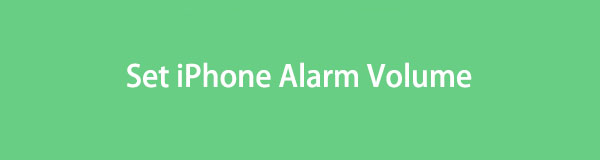

Liste de guide
- Partie 1. Comment régler le volume de l'alarme sur iPhone à l'aide des boutons de volume
- Partie 2. Comment régler le volume de l'alarme sur iPhone via l'application Paramètres
- Partie 2. Comment régler le volume de l'alarme sur iPhone via l'application Horloge
- Partie 3. Sonnerie d'alarme personnalisée sur iPhone avec FoneTrans pour iOS
- Partie 4. FAQ sur la façon de régler le volume de l'alarme sur iPhone
Partie 1. Comment régler le volume de l'alarme sur iPhone à l'aide des boutons de volume
Tout d'abord, vous savez peut-être que l'alarme retentira toujours même si votre iPhone est en mode Silence ou "Ne pas déranger", mode. Vous pouvez simplement utiliser le bouton d'augmentation ou de diminution du volume pour régler directement le volume de l'alarme de l'iPhone.
Et vous pouvez également avoir d'autres moyens de régler le volume de l'alarme sur iPhone. Passez.
Avec FoneTrans pour iOS, vous profiterez de la liberté de transférer vos données d'un iPhone à un ordinateur. Vous pouvez non seulement transférer des messages texte iPhone sur un ordinateur, mais vous pouvez également transférer facilement des photos, des vidéos et des contacts sur un PC.
- Transférez des photos, des vidéos, des contacts, WhatsApp et plus de données en toute simplicité.
- Prévisualiser les données avant de transférer.
- iPhone, iPad et iPod touch sont disponibles.
Partie 2. Comment régler le volume de l'alarme sur iPhone via l'application Paramètres
Vous pouvez modifier le volume de l'alarme sur iPhone via son application Paramètres. Il vous suffit d'aller dans la section Sons et haptiques de l'application. Cependant, une fois que vous avez réglé le volume de l'alarme dans l'application Paramètres, le processus modifiera tous les volumes de sonnerie des autres applications ou notifications. Il comprend des notifications pour les messages, les e-mails, etc.
Voyons comment l'application iPhone Settings peut régler le volume de votre alarme sans plus tarder. Veuillez suivre les étapes détaillées ci-dessous.
Étape 1Veuillez localiser le Paramètres application sur votre iPhone. Si vous ne le voyez pas, veuillez rechercher le équipement icône. Pour le lancer sur votre téléphone en appuyant dessus. Après cela, glissez vers le bas sur les options et choisissez le Sons et haptiques .
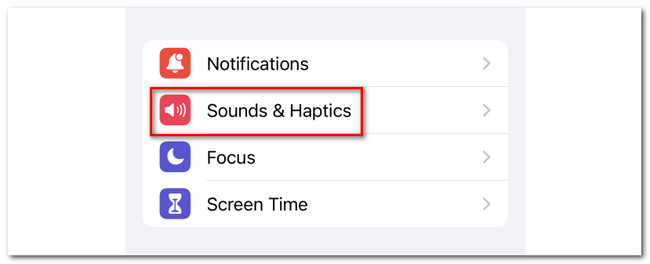
Étape 2À l'intérieur de l'icône, veuillez localiser le Sonnerie et volume d'alerte section. En dessous, vous verrez le Barre de ligne de volume. Si vous souhaitez augmenter le volume de la sonnerie, faites-le glisser vers la droite. Mais si vous souhaitez le désactiver, il vous suffit de faire glisser la barre de ligne vers la gauche. Cela dépend du volume que vous préférez pour l'alarme de votre iPhone.
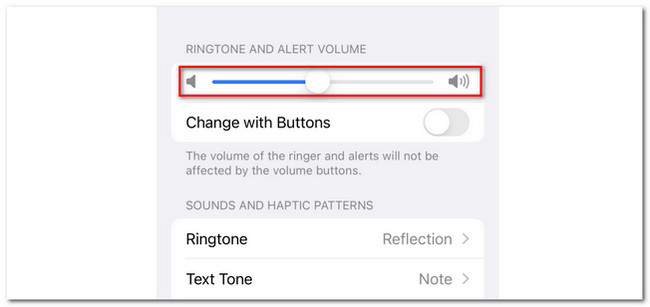
Partie 2. Comment régler le volume de l'alarme sur iPhone via l'application Horloge
Vous pouvez régler l'alarme de l'iPhone via l'application Horloge. Si c'est le cas, vous pouvez l'utiliser pour régler le volume de l'alarme. Cependant, vous devez toujours utiliser l'application Paramètres de l'iPhone pour activer cette fonctionnalité. Dans ce cas, vous pouvez régler le volume de l'alarme sur l'application Horloge à l'aide des boutons d'augmentation et de diminution du volume de votre iPhone. Nous sommes sûrs que c'est la première fois que vous connaissez cette technique. Nous avons préparé des étapes détaillées pour cette méthode. Veuillez le voir ci-dessous.
Étape 1Pour activer la fonction de volume, veuillez vous rendre sur le Paramètres app. Appuyez sur le Sons et haptiques bouton. Vous verrez plus d'options pour les sonneries. Veuillez vous rendre au Sonnerie et volume d'alerte section. Vous verrez la barre de ligne de volume. En dessous, appuyez sur le curseur du Changer avec des boutons icône.
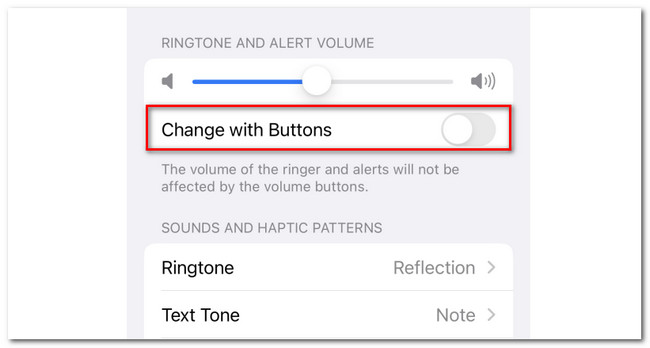
Étape 2Revenez à l'écran principal de votre iPhone. Après cela, localisez le horloge app et appuyez dessus pour la lancer sur votre téléphone. Veuillez appuyer sur l'alarme que vous préférez pour régler le volume. Après cela, veuillez pousser votre iPhone Augmenter le volume or Vers le bas .
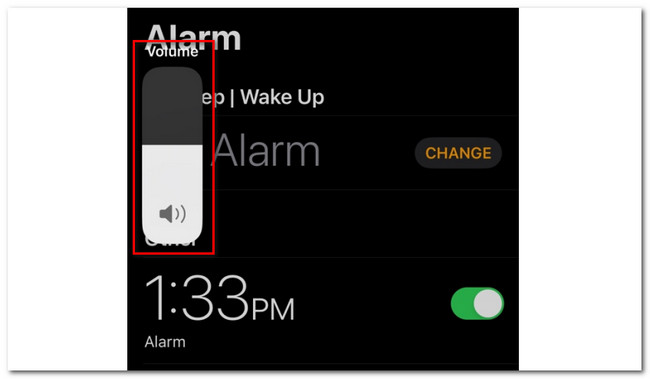
Partie 3. Sonnerie d'alarme personnalisée sur iPhone avec FoneTrans pour iOS
Voici une astuce bonus que cet article propose. Vous pouvez utiliser FoneTrans pour iOS à personnalisez la sonnerie de votre iPhone pour les appels, alarme et autres ! En effet, vous pouvez régler le volume de votre sonnerie durant le processus. Vous saurez comment une fois que vous aurez lu toute cette partie de l'article. Il existe d'autres fonctionnalités offertes par ce logiciel. Veuillez les voir ci-dessous.
Avec FoneTrans pour iOS, vous profiterez de la liberté de transférer vos données d'un iPhone à un ordinateur. Vous pouvez non seulement transférer des messages texte iPhone sur un ordinateur, mais vous pouvez également transférer facilement des photos, des vidéos et des contacts sur un PC.
- Transférez des photos, des vidéos, des contacts, WhatsApp et plus de données en toute simplicité.
- Prévisualiser les données avant de transférer.
- iPhone, iPad et iPod touch sont disponibles.
- Ce logiciel peut transférer des données entre ordinateurs, iPhones, iPads et iPod Touch.
- Si vous transférez des fichiers à l'aide de cet outil, il ne supprimera ni ne modifiera jamais vos fichiers après le processus.
- Cet outil ne prendra qu'un peu d'espace de stockage sur votre ordinateur.
Quoi qu'il en soit, il est temps de savoir comment cet outil personnalise la sonnerie de votre iPhone. Veuillez consulter les étapes détaillées ci-dessous.
Étape 1Veuillez vous rendre sur le site Web officiel de FoneTrans pour iOS. Après cela, veuillez localiser le Téléchargement gratuit bouton et cliquez dessus pour démarrer le processus de téléchargement. Le processus ne durera que quelques secondes au moins. Ensuite, veuillez configurer le fichier téléchargé et cliquez sur le bouton Installer pour le lancer sur votre ordinateur.
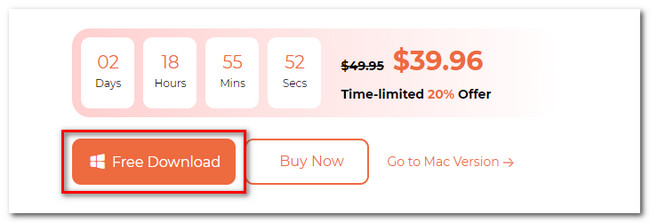
Étape 2Vous verrez l'interface de connexion du logiciel. Si vous avez de la musique que vous transformerez en sonnerie depuis votre iPhone, il est préférable de connecter le téléphone à l'ordinateur. Veuillez utiliser un câble USB si c'est le cas. De plus, vous verrez les autres fonctionnalités de l'outil sur la gauche. Veuillez cliquer sur le Boîte à outils icône.
Étape 3Les autres outils du logiciel apparaîtront sur le côté droit. Parmi tous, veuillez choisir le Ringtone Maker bouton. Après cela, l'interface de téléchargement apparaîtra à l'écran. Téléchargez ensuite la musique.
Note: Si vous voulez définir une chanson comme sonnerie de votre iPhone provient de votre téléphone, veuillez cliquer sur le Ajouter un fichier depuis l'appareil bouton. Mais si la musique est sur l'ordinateur, veuillez cliquer sur le Ajouter un fichier à partir du PC bouton. L'album de l'ordinateur apparaîtra. Double-cliquez sur la musique pour la télécharger sur le logiciel.
Étape 4Veuillez découper votre fichier audio à l'aide de la Jouer dans ainsi que le de stock icône en haut. Veuillez choisir le point de départ et d'arrivée de celui-ci. Pour régler le volume de la sonnerie, veuillez régler la barre de volume. Faites-le glisser vers la gauche si vous souhaitez réduire son volume ou faites-le glisser vers la droite si vous souhaitez l'augmenter. Clique le Trois points et choisissez iPhone comme destination de votre sonnerie.
Étape 5Se il vous plaît cliquez sur le Générer bouton pour commencer à terminer votre sonnerie. Le logiciel enregistrera ensuite la sonnerie dans le dossier iPhone. Ensuite, vous pouvez aller à Paramètres et choisissez votre sonnerie préférée.

Avec FoneTrans pour iOS, vous profiterez de la liberté de transférer vos données d'un iPhone à un ordinateur. Vous pouvez non seulement transférer des messages texte iPhone sur un ordinateur, mais vous pouvez également transférer facilement des photos, des vidéos et des contacts sur un PC.
- Transférez des photos, des vidéos, des contacts, WhatsApp et plus de données en toute simplicité.
- Prévisualiser les données avant de transférer.
- iPhone, iPad et iPod touch sont disponibles.
Partie 4. FAQ sur la façon de régler le volume de l'alarme sur iPhone
Comment supprimer une alarme sur iPhone ?
S'il vous plaît aller à la horloge application sur votre iPhone. Ouvrez-le en appuyant sur son icône. Plus tard, veuillez localiser l'alarme que vous souhaitez supprimer sur votre iPhone. Veuillez le faire glisser vers la gauche. Vous verrez le Supprimer icône. Veuillez appuyer sur l'icône et confirmer l'action. Vous ne verrez plus l'alarme sur la liste par la suite.
Comment modifier une alarme sur iPhone ?
Il vous suffit d'ouvrir le horloge application sur votre iPhone. Après cela, veuillez localiser l'alarme que vous souhaitez modifier. Appuyez dessus pour voir plus d'options pour cette alarme particulière. Veuillez appuyer sur le Modifier bouton dans le coin supérieur gauche de l'application. Veuillez modifier l'alarme en fonction de vos préférences. Ensuite, appuyez sur le bouton Enregistrer pour enregistrer l'alarme.
C'est tout pour le moment! Nous espérons que vous réglez déjà l'alarme de votre iPhone en fonction de vos préférences. Aussi, n'oubliez pas de considérer FoneTrans pour iOS. Vous pouvez l'utiliser pour personnaliser la sonnerie de votre iPhone, y compris son volume. Si vous voulez en savoir plus sur cet outil, veuillez le télécharger maintenant sur vos ordinateurs. Avez-vous d'autres questions sur votre iPhone ? Commentez ci-dessous.
Avec FoneTrans pour iOS, vous profiterez de la liberté de transférer vos données d'un iPhone à un ordinateur. Vous pouvez non seulement transférer des messages texte iPhone sur un ordinateur, mais vous pouvez également transférer facilement des photos, des vidéos et des contacts sur un PC.
- Transférez des photos, des vidéos, des contacts, WhatsApp et plus de données en toute simplicité.
- Prévisualiser les données avant de transférer.
- iPhone, iPad et iPod touch sont disponibles.
